Tryb ciemny zmienia domyślny jasny kolor tła w Outlook.com i Outlook w sieci Web na ciemniejszy, co jest łatwiejsze dla oczu w środowiskach o słabym oświetleniu lub jeśli preferujesz mniej jasne interfejsy.
Uwaga: Tryb ciemny jest dostępny tylko w nowym środowisku Outlook.com i Outlook w sieci Web.
Jak włączyć tryb ciemny?
-
U góry strony wybierz pozycję Ustawienia

-
Wybierz przycisk radiowy obok pozycji Tryb ciemny.
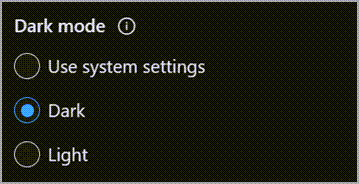
Dlaczego okienko odczytu ma ciemne tło?
Gdy jest włączony tryb ciemny, okienko odczytu ma ciemne tło, aby zmniejszyć zmęczenie oczu. Możesz rozjaśnić okienko odczytu, wybierając pozycję 


Jak wyświetlić oryginalne formatowanie wiadomości?
Aby wyświetlić oryginalne formatowanie wiadomości, wybierz pozycję 
Nadal potrzebujesz pomocy?
|
|
Aby uzyskać pomoc z Outlook.com, kliknij tutaj lub wybierz opcję Pomoc na pasku menu i wprowadź swoje zapytanie. Jeśli samodzielna pomoc nie rozwiąże problemu, przewiń w dół do pozycji Nadal potrzebujesz pomocy? i wybierz pozycję Tak. Aby skontaktować się z nami Outlook.com, musisz się zalogować. Jeśli nie możesz się zalogować, kliknij tutaj. |
|
|
|
Aby uzyskać pomoc dotyczącą konta Microsoft i subskrypcji, odwiedź witrynę Pomoc dotycząca kont i rozliczeń. |
|
|
|
Aby uzyskać pomoc i rozwiązać problem związany z innymi produktami i usługami firmy Microsoft, wpisz tutaj swój problem. |
|
|
|
Publikuj pytania, obserwuj dyskusje i dziel się swoją wiedzą na forachSpołeczności Outlook.com. |











